Si vous êtes plusieurs à utiliser le même site WordPress, vous connaissez déjà la notion de rôles que vous pouvez définir dans la rubrique “utilisateurs” de votre Dashboard.
L’espace de membres reprend cette notion mais il vous permet surtout de créer un espace dédié spécifiquement à vos utilisateurs.
Pourquoi créer un Espace de Membres sur WordPress ?
Créer un espace de membres sur WordPress permet de proposer à vos membres un contenu spécifique. Ainsi, vous pouvez restreindre l’accès à certaines pages, articles ou catégories de votre site web à des personnes identifiées. WordPress ne permet pas nativement de mettre en place cet espace dédié. Heureusement, de nombreux plugins existent pour vous faciliter la tâche ;)
Avant de vous lancer, sachez qu’un espace de membres requiert une certaine performance de la part de votre hébergement. D’autant que pour garantir la sécurité des données qui sont échangées sur votre site web, vous devrez recourir à un certificat SSL (Secure Socket Layer). Ce certificat permet de crypter les données qui sont échangées entre un serveur et un ordinateur. Un site web équipé d’un certificat SSL dispose d’une URL du type “https” et non simplement “http”.
Notez que si vous souhaitez proposer le paiement d’un abonnement par carte bancaire, un certificat SSL est indispensable.
Faisons ensemble un comparatif des différents plugins de membres proposés et voyons comment mettre en place très simplement l’un d’entre-eux.
Les plugins pour la mise en place d’un espace de membres
Pour proposer un espace privé à vos utilisateurs, vous allez devoir recourir à un plugin. Ces plugins sont disponibles en abondance et avant de trouver lequel il vous faut, vous devez définir les objectifs de votre espace dédié.
Par exemple, souhaitez-vous proposer l’accès à des contenus suite à la souscription d’un abonnement ? Si oui, par quel moyen les utilisateurs pourront verser leur contribution ? Ou alors, souhaitez-vous leur donner accès gratuitement à un espace privé ?
Je vais maintenant vous présenter 3 plugins d’espace Membres qui me semblent balayer l’ensemble des spécificités dont vous pourriez avoir besoin. J’ai sélectionné ces plugins en fonction de leur réputation et du nombre d’articles qui décidaient de les présenter.
YITH WooCommerce Membership
Si vous avez une boutique E-commerce sur WordPress et que vous souhaitez créer un espace membres pour vos clients, le plugin gratuit YITH WooCommerce Membership peut faire le job et s’avérer utile pour fidéliser votre clientèle.
Il permet entre autres de proposer un espace membres avec des contenus filtrés en fonction de leur abonnement ou de leur fidélité. Le plugin propose en effet de créer des abonnements pour créer des listes de produits réservés aux membres. Vous pouvez également décider d’attribuer des offres spontanées ou planifiées à certains d’entre-eux.
Si vous souhaitez faire une promotion par email, YITH WooCommerce Membership vous permet d’exporter la liste de vos membres et leurs informations de contacts. Vous pourrez alors utiliser ce fichier pour importer votre liste dans votre outil d’emailing.
Notez également que WooCommerce propose son propre plugin de membres via WooCommerce Memberships (premium $149) qui offre d’avantage de possibilités. Cependant, nous allons voir d’autres plugins qui peuvent également s’associer à WooCommerce et qui proposent de nombreux paramètres.
User Pro : Concevoir avant tout un espace communautaire
Si le plugin premium User Pro (30USD sur Codecanyon) offre de nombreuses possibilités semblables à ses concurrents comme l’ajout et la gestion des profils utilisateurs, des options pour les inscriptions et les désinscriptions et une personnalisation de l’espace membres, sa véritable valeur ajoutée est de pouvoir créer des espaces communautaires.
Vous pouvez choisir de créer une communauté d’utilisateurs qui bénéficieront d’un profil semblable à ceux des réseaux sociaux. Tout d’abord, ils peuvent se connecter grâce à leurs réseaux sociaux. Ce qui facilite leur inscription. Sur leur Dashboard, ils pourront gérer tous les paramètres de leur profil (mise en page, arrière-plans personnalisés, lien vers leurs réseaux sociaux, l’upload de photos…) et accéderont à votre réseau social qui propose des avis, des commentaires, des call-to-action pour s’abonner aux publications des autres membres…
Bien entendu, le plugin vous permet de consulter et modérer la liste de vos membres. Vous pouvez définir des badges pour chacun d’entre eux afin de mieux gérer leurs rôles et favoriser vos clients fidèles ou des leaders d’opinion… A noter que ce plugin est 100% compatible avec WooCommerce.
Voici à quoi ressemble le profil d’un utilisateur si vous utilisez ce plugin :
WP-Members (gratuit)
Je vais finir par vous présenter l’extension WP-Members WordPress. Comment la configurer pas à pas.
Premièrement, installez le plugin. Rendez-vous sur votre Dashboard puis dans la rubrique “extensions” et cliquez sur “ajouter”.
Activez l’extension et rendez-vous dans les réglages :
Vous découvrez alors l’interface de réglages du plugin. Vous pouvez distinguez quatre onglets :
- WP Members Option : cette première section permet de gérer les options principales du plugin. Elle est composée de quatre sections : Content, Other settings, Pages, Stylesheets.
- Champs : cette seconde section permet d’indiquer quels champs sont présents sur le formulaire et lesquels sont requis pour l’envoi du formulaire
- Dialogues : cette section permet de définir les différents messages qui vont s’afficher suite à la réussite de l’envoi du formulaire mais également en cas d’erreur ou en cas de contenus strictement réservés aux membres.
- E-mails : cette section permet de gérer les emails qui seront envoyés par le plugin. Attention, le paramétrage de ces emails dépend de la configuration du premier onglet : WP Members Option.
- About Wp-Members : cette section vous donne des informations sur le plugin et présente quelques add-ons.
Découvrons maintenant à quoi correspondent tous ces réglages. Dans l’onglet WP Members Options, paramétrons d’abord la première partie : “content”.
- “Content Blocking” : ce paramètre permet de bloquer certains contenus par défaut. Dans l’exemple ci-dessus, les posts qui seront publiés seront accessibles uniquement aux membres contrairement aux pages qui sont en “Do not block”.
- “Show Excerpts” : permet d’ajouter un extrait avant le bouton “en lire plus” si l’utilisateur n’est pas identifié. Ceci est utile lorsque vous souhaitez ne montrer qu’un extrait d’un contenu et inciter les utilisateurs à se connecter pour accéder à la totalité.
- “Show Login Form” : comme son nom l’indique, vous pouvez choisir de montrer le formulaire de connexion à la place des posts/pages qui sont bloqués.
- “Show Registration Form” : ce paramètre permet de décider si vous souhaitez afficher un formulaire d’inscription sur les espaces des contenus bloqués. Par exemple, sur votre page d’accueil, un article ne peut être accessible aux utilisateurs non connectés. Ici, vous décidez si un formulaire s’affiche à la place du contenu.
- “Montrer des extraits” : vous permet de définir des extraits automatiques pour chaque posts ou pages.
Passons maintenant à la seconde partie de l’onglet “WP Members Options” : Other Settings.
- Other Settings vous permet de définir l’utilisateur à notifier lorsqu’un nouvel utilisateur s’inscrit, déterminer si votre validation est nécessaire pour l’acceptation de ce nouvel utilisateur, ignorer les messages du plugin sur votre Dashboard et le paramétrage ou non de CAPTCHA.
- Enfin la petite case “Attribution” permet de donner de la visibilité au plugin que vous utilisez gratuitement. Une mention “powered by” s’affiche à la fin de chaque formulaire d’inscription.
Regardons maintenant les deux dernières parties de l’onglet principal.
Dans un premier temps, vous pouvez définir la page de Login à votre espace membres. L’avantage est que vous allez pouvoir créer votre propre page de Login avec le Design qui correspond à l’identité de votre site. Vous n’aurez qu’à indiquer de quelle page il s’agit.
- La page de création de compte permet d’indiquer au plugin la page sur laquelle arrive l’internaute lorsqu’il souhaite créer son compte.
- User Profile Page détermine la page principale de destination de l’utilisateur lorsqu’il s’est connecté.
- Enfin la feuille de style permet d’utiliser des feuilles de styles installées sur votre site WordPress.
Rendez-vous maintenant dans l’onglet “champs”.
Comme nous l’avons vu tout à l’heure, cette section permet de déterminer quels sont les champs qui s’afficheront dans votre formulaire et lesquels sont requis. Lors de son installation, le plugin installe des champs par défaut (Nom, Prénom, Adresse…).
- Le “Display Label” vous indique le nom indiqué sur votre formulaire. Vous pouvez décider de “montrer” ou non certains champs et vous pouvez cocher “requis” ou non. Vous pouvez également les éditer pour changer leur nom, ajouter un placeholder…
Notez également que vous pouvez glisser déposer les champs pour changer leur position dans votre formulaire.
Découvrons maintenant l’onglet “Dialogues”.
Cette partie vous permet de définir les messages qui seront affichés en fonction des erreurs ou des événements sur votre site web.
- La première boîte de dialogue permet de définir quel message s’affichera pour afficher la demande de connexion à l’utilisateur (par exemple, lorsque vous avez bloqué l’accès à la totalité d’un contenu).
- “Le nom d’utilisateur est déjà pris”, “Cet email est déjà enregistré”, “Les mots de passe ne concordent pas”… Personnalisez les messages en fonction du type d’erreur dont il s’agit.
A la fin de la fenêtre “Dialogues”, le plugin vous propose d’intégrer votre contenu TOS :
Il s’agit des conditions générales d’utilisation. Vous pouvez soit les copier coller directement dans cette boite de dialogue. Soit vous décidez de faire le lien vers une page WordPress que vous avez déjà édité. Dans ce cas, vous devrez écrire :
[wpmem_tos url="http://monsite.com/url-de-ma-page"]
Enfin, découvrons ensemble l’onglet “Emails”.
Comme l’indique le plugin, en plus de ce que nous allons voir dans un instant, vous pouvez personnaliser davantage votre formulaire grâce à une liste de shortcodes disponibles à cette adresse : https://rocketgeek.com/plugins/wp-members/docs/customizing-emails/
Notez que l’onglet “Emails” propose différents emails à paramétrer en fonction des réglages que vous aurez défini dans l’onglet “WP Members Options”. Ici, je suis avec une configuration de base.
Le plugin propose d’abord de personnaliser l’adresse email, le nom et le prénom de l’émetteur. Ensuite, vous pouvez constater que le titre de l’email que vous modifiez est indiqué à chaque fois :
Le premier message que vous personnalisez ici est le message à destination des utilisateurs qui viennent de s’inscrire (l’objet et le corps). Notez que [username] permet d’aller récupérer les informations de contact du destinataire pour les afficher.
Le second message est à destination des personnes qui souhaitent réinitialiser leur mot de passe…
Conclusion
Vous l’aurez compris, si les plugins sont nombreux, il est important de déterminer les objectifs de votre espace membres et d’identifier vos besoins en terme de ressources informatiques pour évaluer les solutions les plus pertinentes sur le marché.


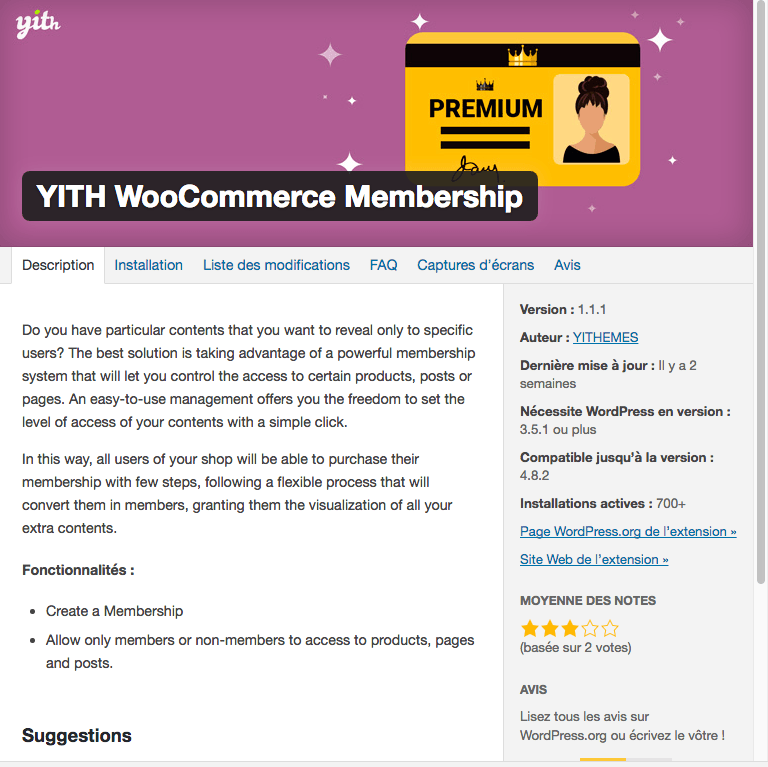
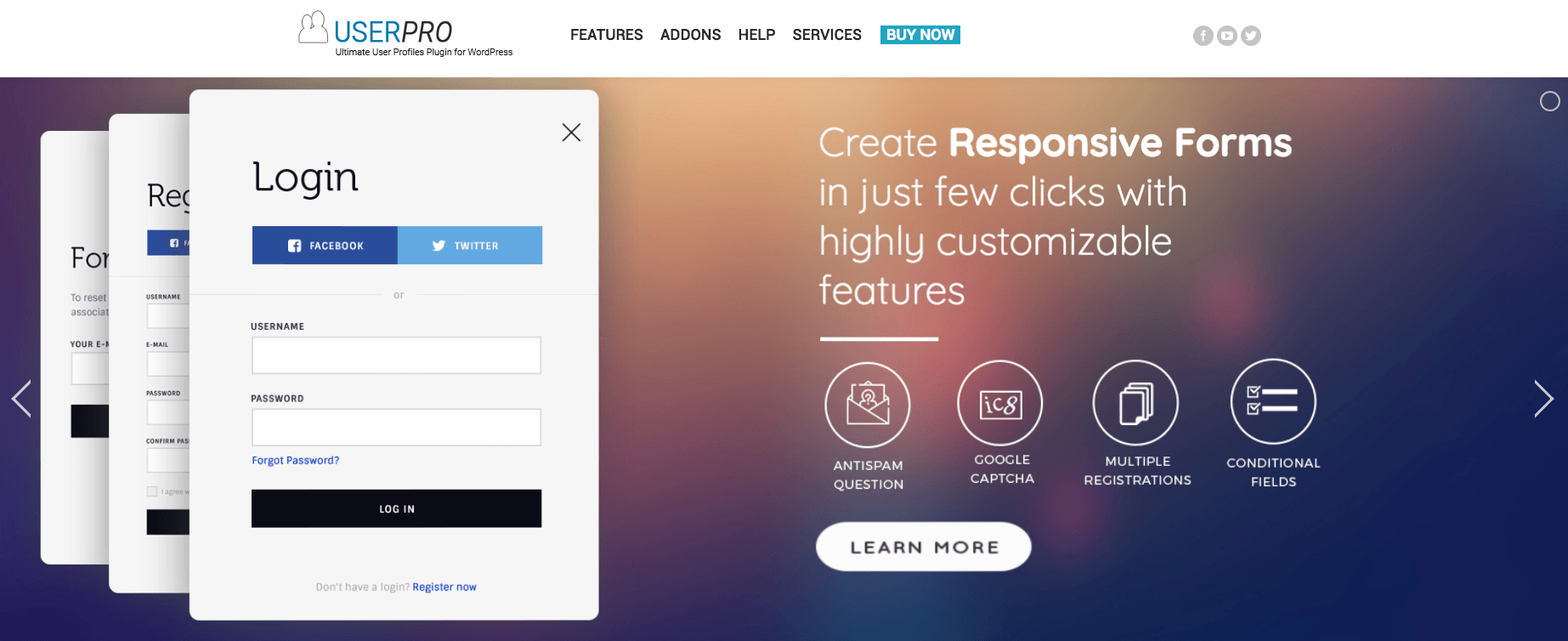
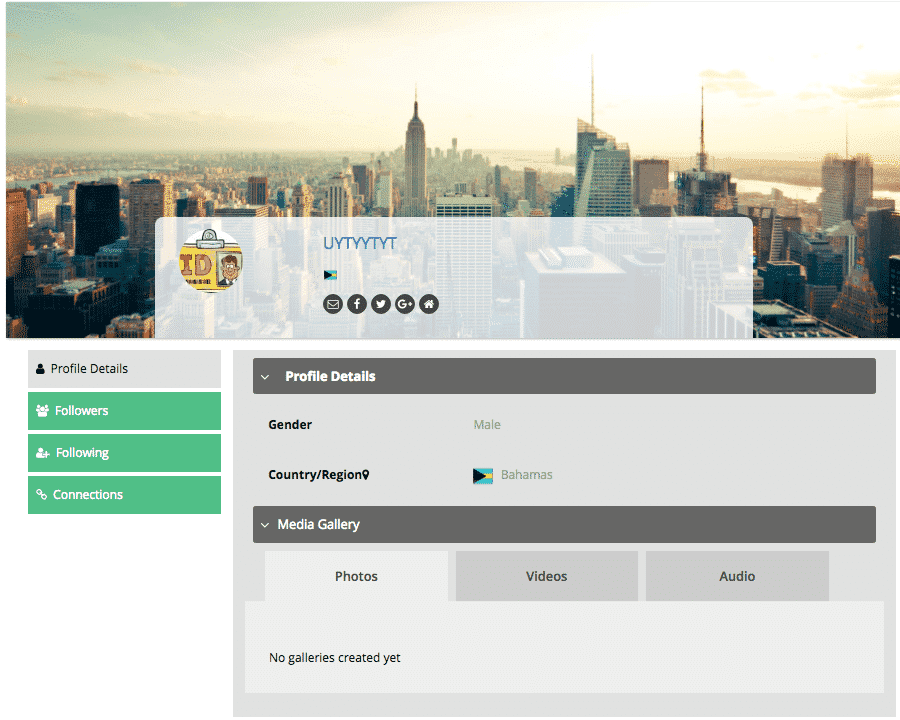
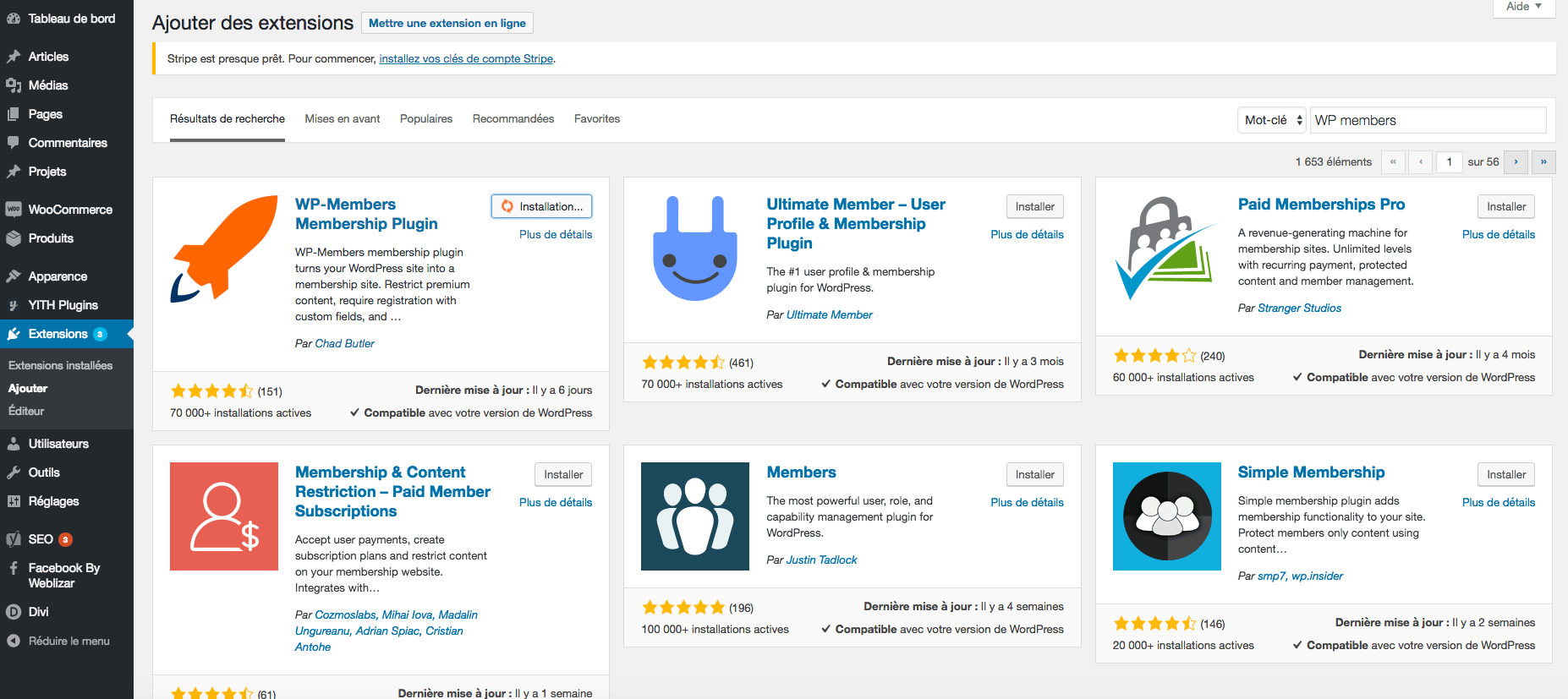
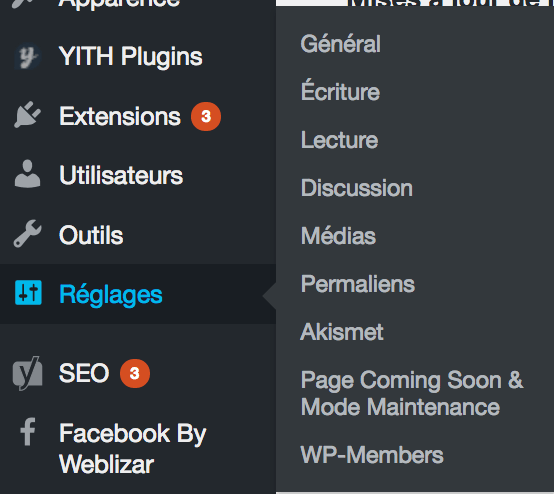
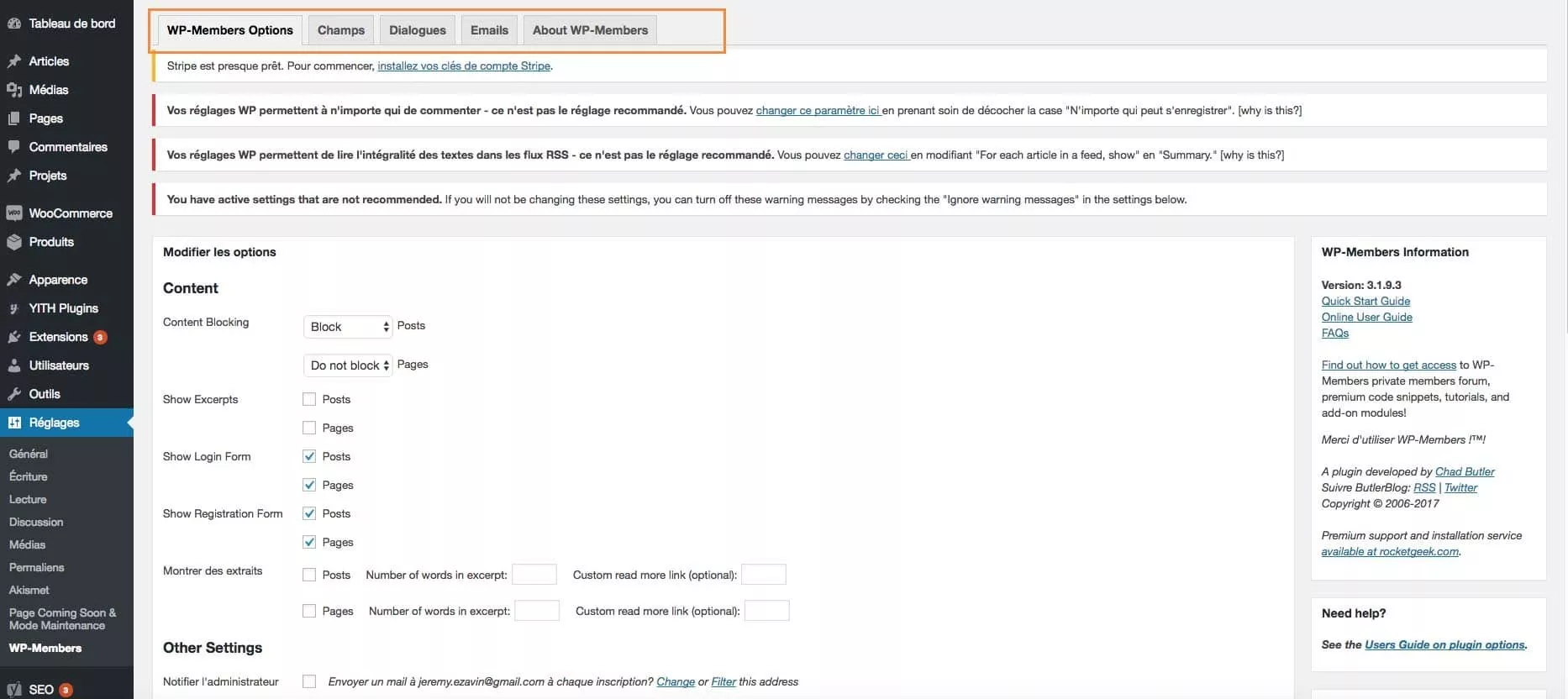
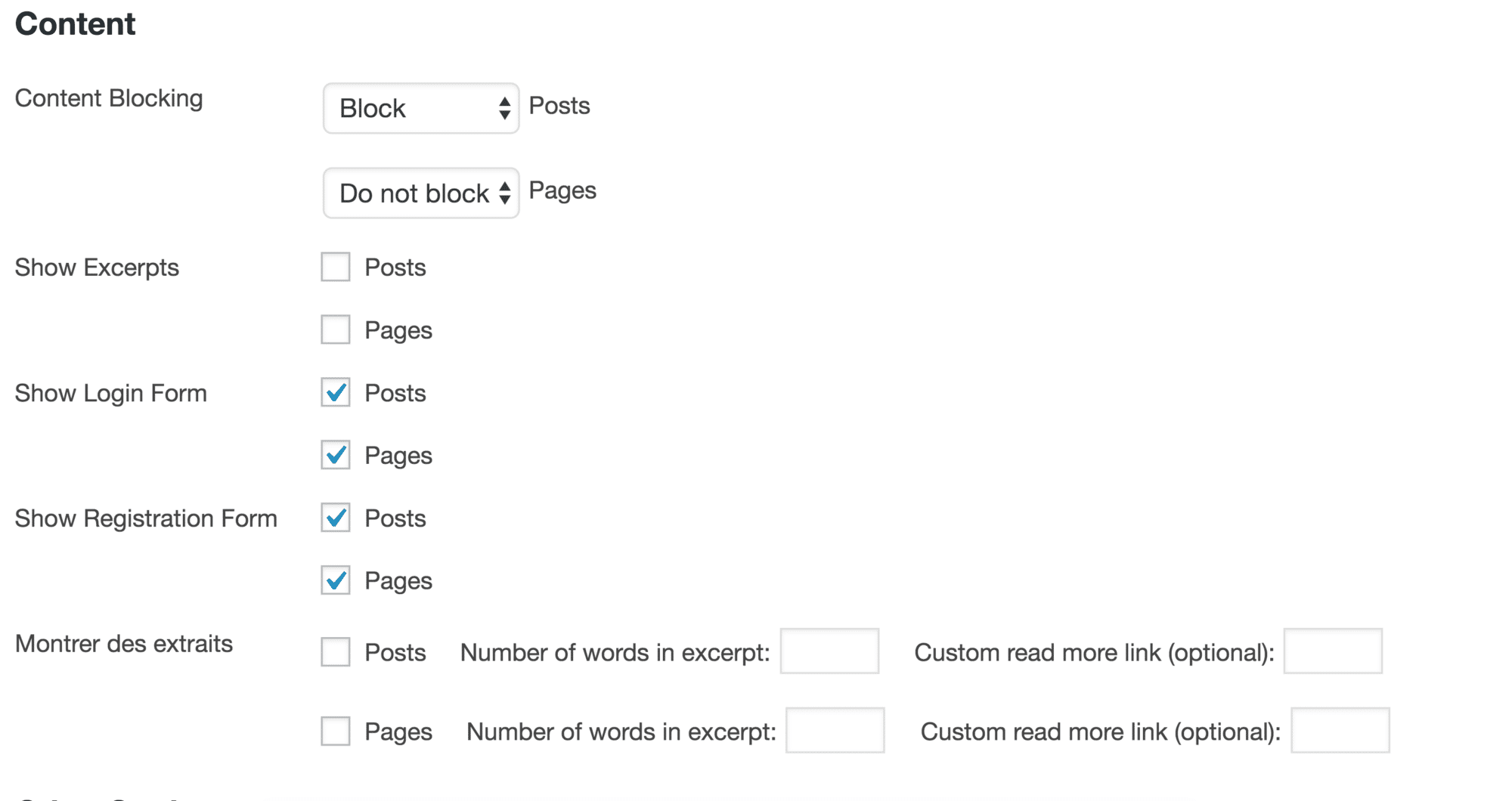
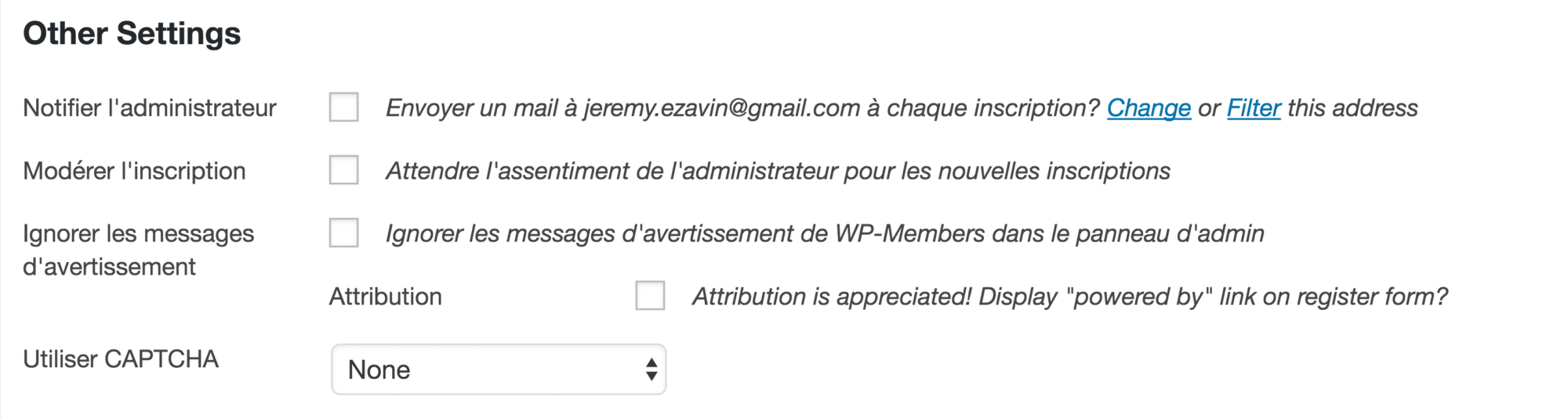
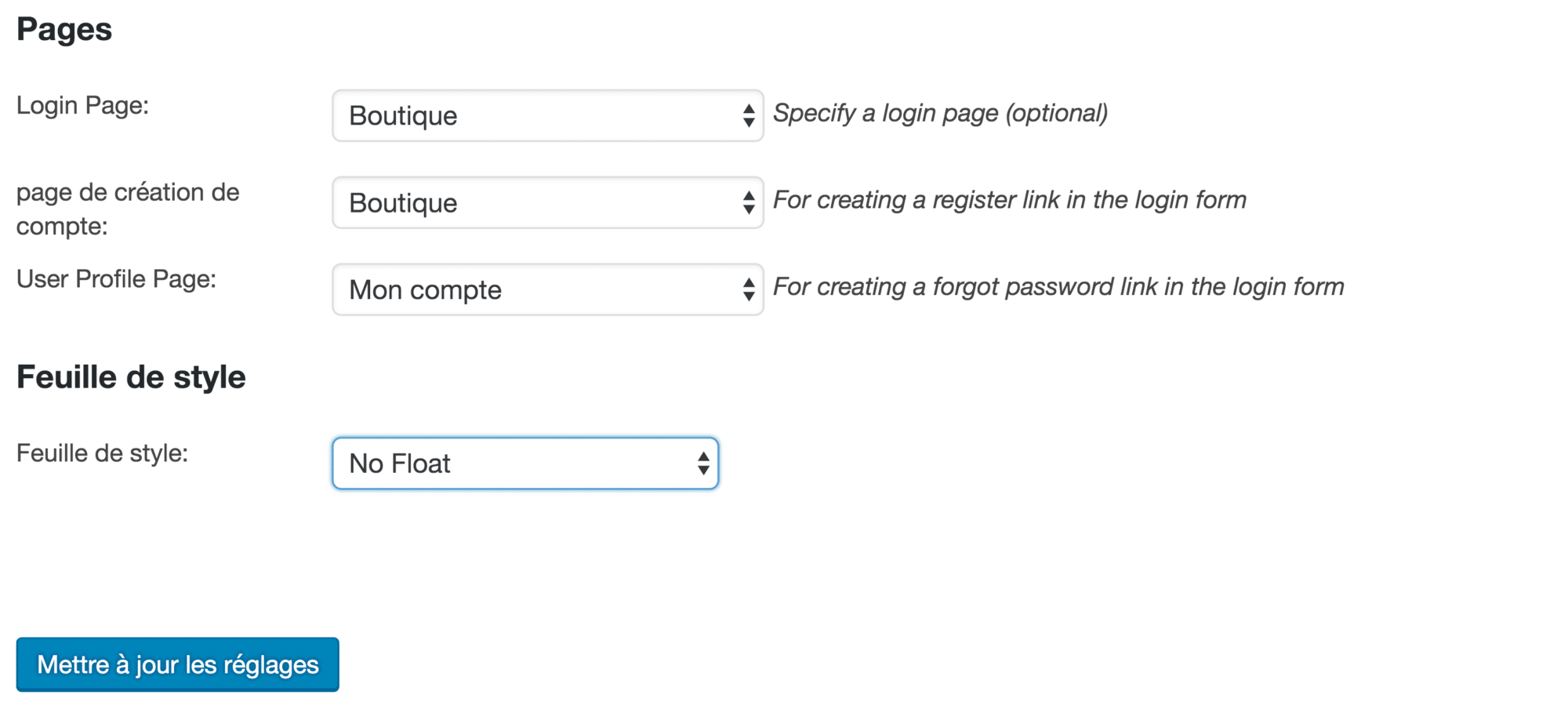
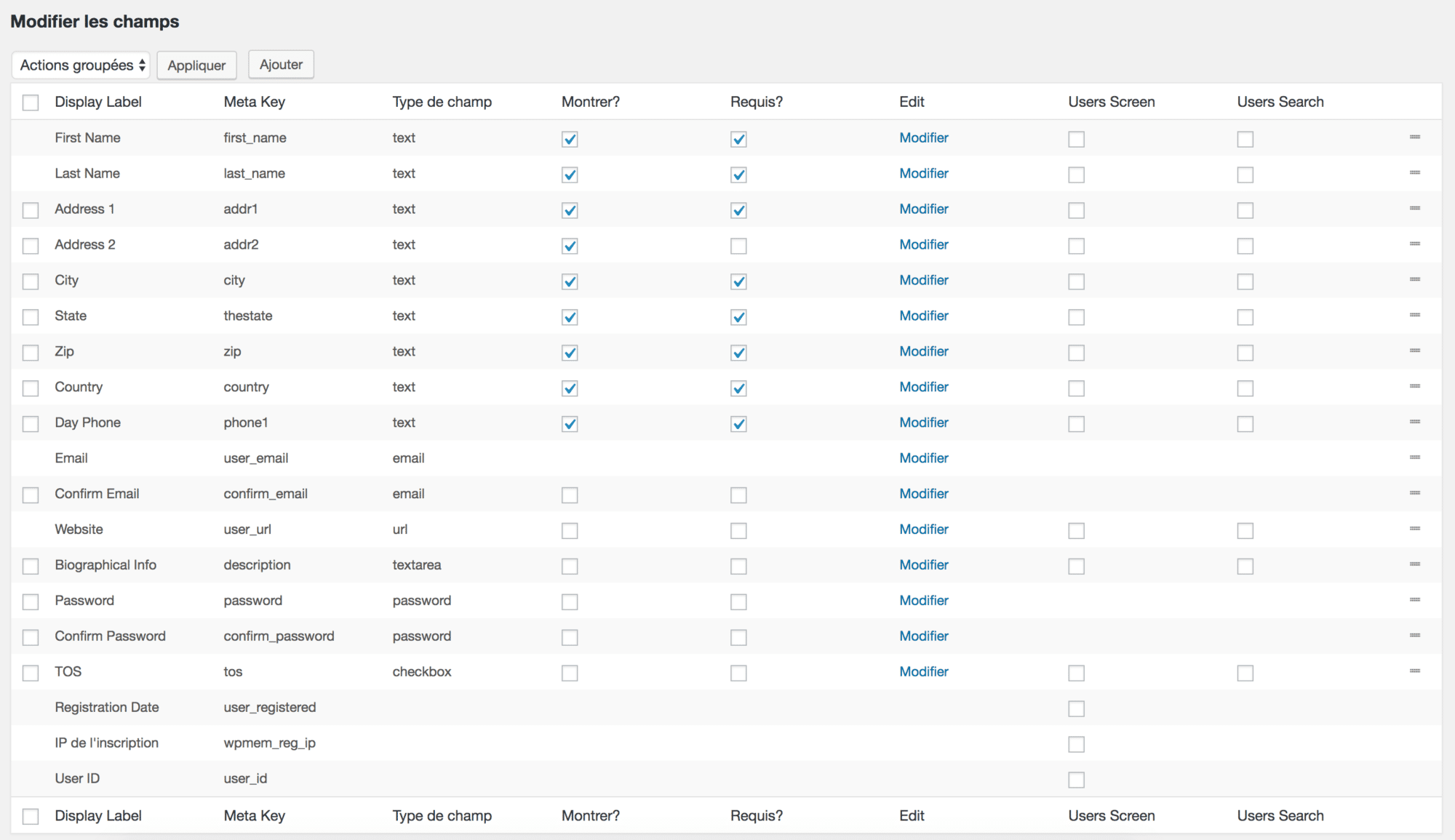
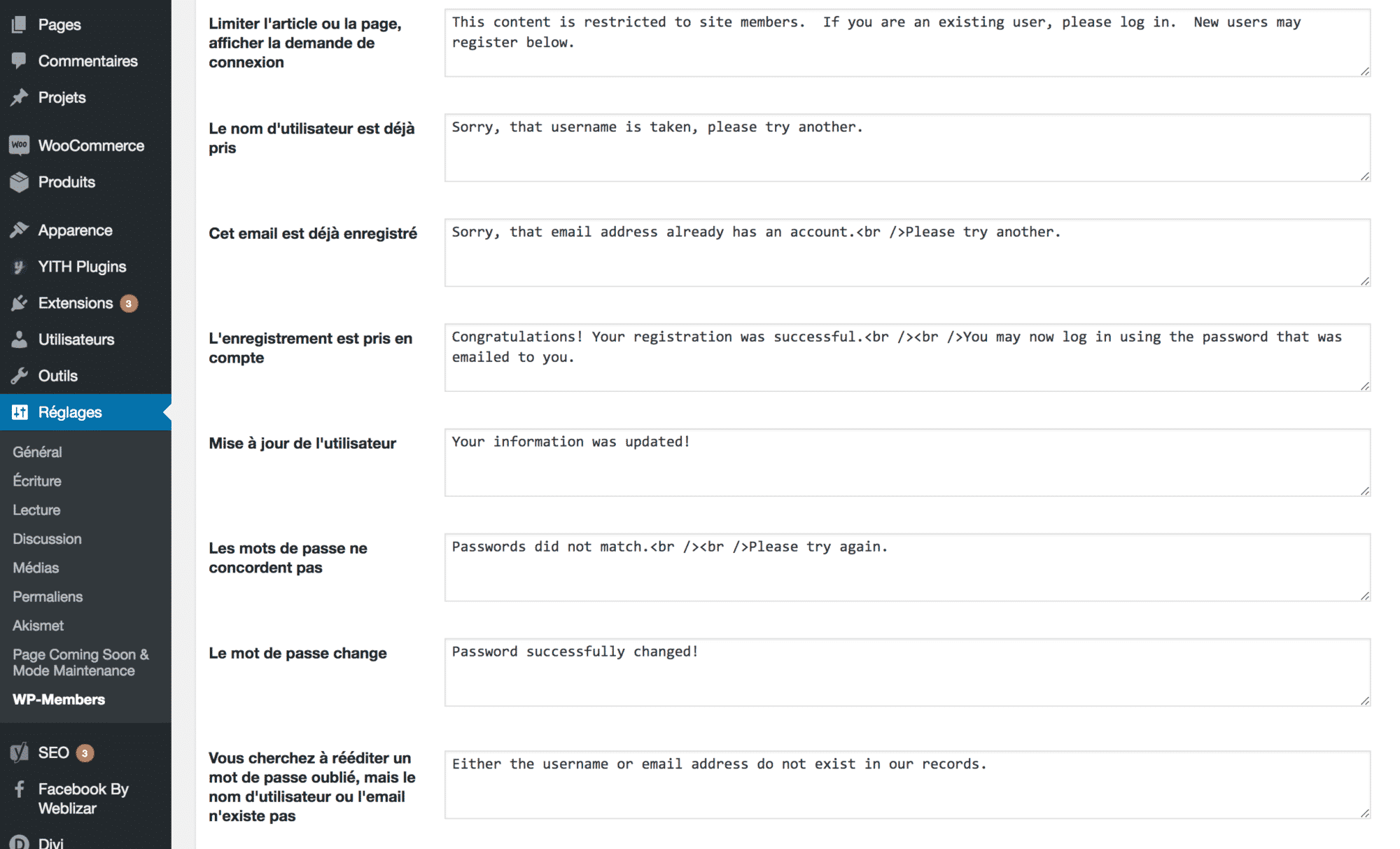

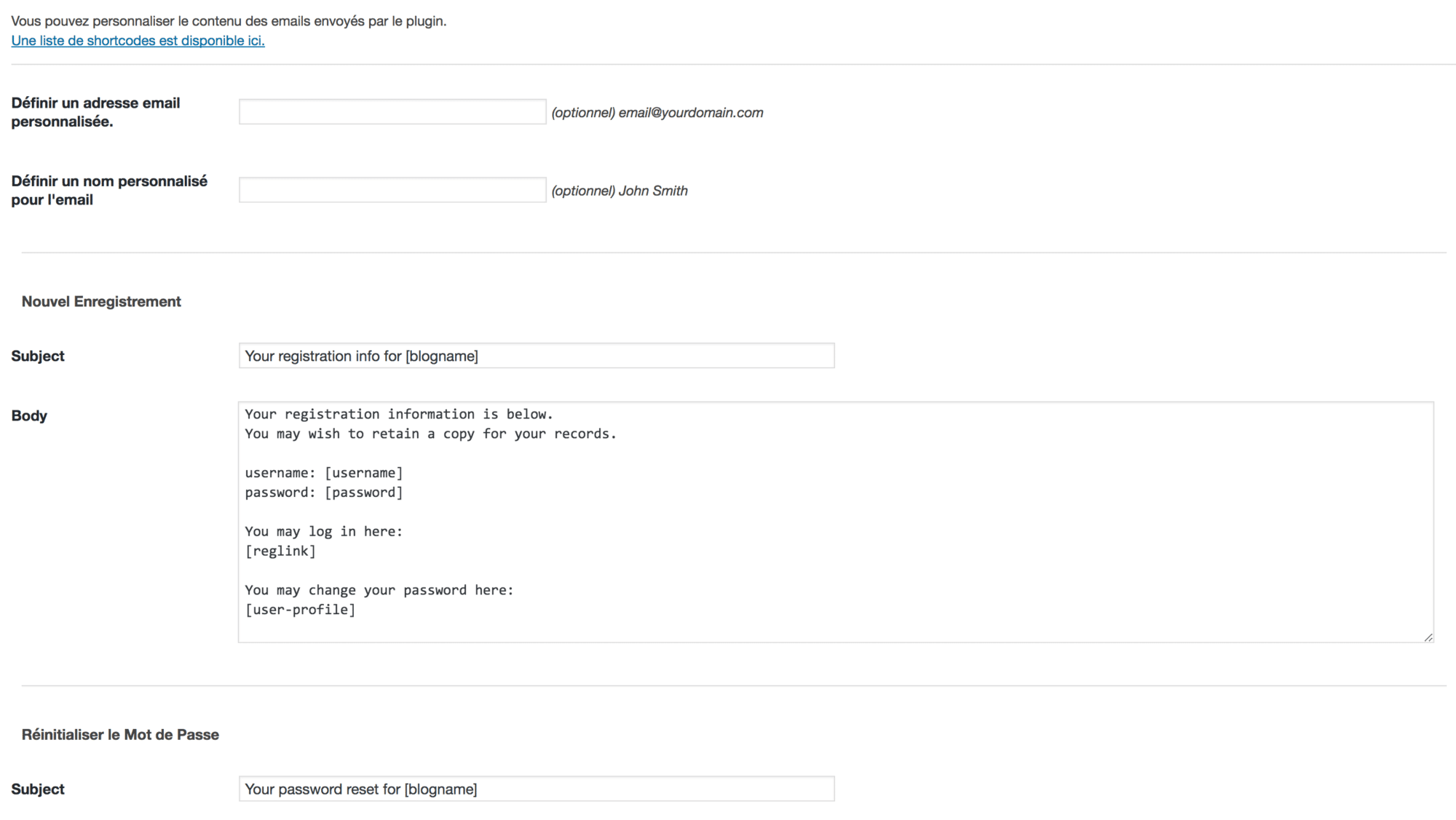
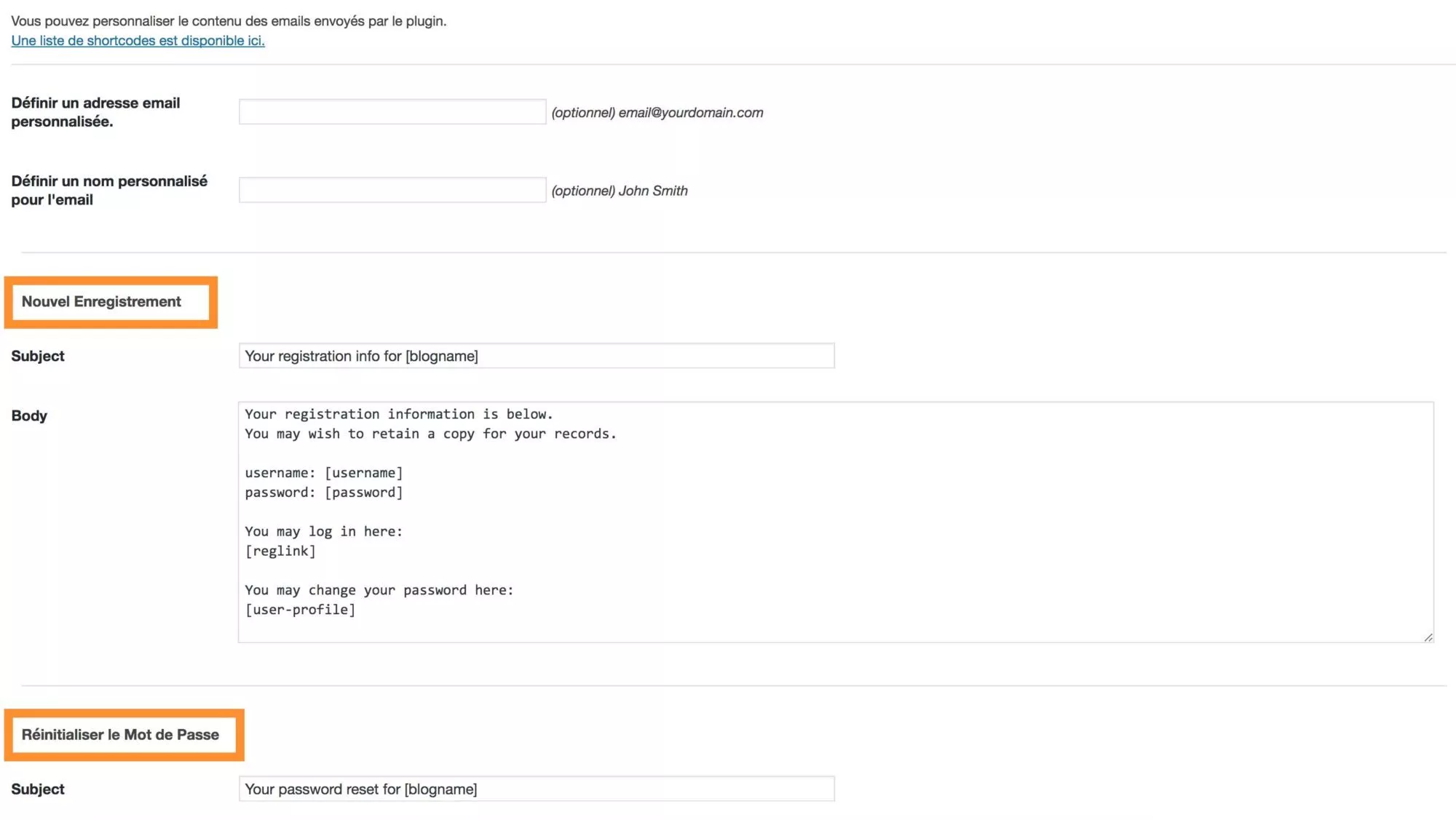
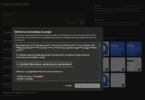






Bonjour à tous, j’ai utilisé WP-members qui est déja bien, je suis passé à Ultimate Member qui est pour moi plus complet (inclus menus conditionnels, modèles de formulaire puissant…). Notamment le V2 qui est en beta et arrivera sous peu en MAJ.https://ultimatemember.com/product-update-october/
Si vous n’avez par encore choisi, je conseille de tester les deux. A bientôt
Bonjour,
je vais avoir à créer un site avec des espaces spécifiques à des pages et des articles;
Est-ce c’est que c’est possible sans les inscriptions ?
c’est l’admin qui donnera les accès seulement
Merci
@ bientôt
@Cadu, oui c’est possible. Charge à l’admin de créer les comptes et de les communiquer !
Merci beaucoup
@ bientôt
Est-ce que ces plugins permettent d’attribuer aux « auteurs » des catégories d’articles. Ainsi l’auteur#1 pourra publier uniquement des articles de la categorie#a et ainsi de suite.
Merci.
Ce message tombe à pic car je gère une association et j’ai plusieurs besoins à résoudre.
1 j’ai besoin d’un annuaire externe qui valorise les membres pour offrir leurs services (pas de produits) avec des choix à faire entre les niveaux d’abonnement
2 pour discuter en interne et développer en région, j’ai installé buddypress pour forums et groupes locaux
3 il y a plusieurs niveaux d’adhésion à l’asso (certains se forment chez nous et ont besoin des cours et d’autres ne sont qu’adhérents pour communiquer entre eux et être trouvés par région avec une fiche/page ) de sorte que pour sécuriser les niveaux, j’ai mis wpmembers2 pour gérer les renouvellements d’abonnement mais je ne trouve pas cela top outre que c’est peu traduit.
4 je veux pouvoir faciliter en plus les inscriptions adhérents et/ou aux formations proposées avec un paiement en ligne.
Que me conseillerez vous comme extensions qui puissent être compatibles pour répondre aux divers besoins sans être des usines à gaz et que cela n’ait pas non plus un aspect commercial que ce n’est pas ?
Quelle différence peut on faire avec FIT…woocommerce et ultimate member qui a aussi une version pro d’ailleurs !
merci de votre aide
Bonjour, dom5933
Tout d’abord, tu parles de quel plugin, “wp-members” ou “membership2” ? je ne connais pas “wpmembers2”. Tu parles de FIT, connais pas non plus.
Ensuite, ta question et ton besoin sont larges ! Surtout que des plugins membres, il y en pas mal.
“Ultimate member” pu “Wp-Members” sont très bien si tu n’as pas de notion d’adhésion payante.
Si c’est le cas, je te conseille plutôt “paid-memberships-pro” et son add-on “Paid Memberships Pro and WooCommerce”. Il y en a d’autres
Tu gères combien d’adhérents. Si c’est une centaine, les plugins évoqués plus haut sont suffisants.
Si c’est beaucoup plus, il vaut passer sur CiviCRM que se gère depuis WordPress. Il y a des plugins associés.
Pour ma part j’ai 2 besoins :
le 1er concerne des petits clubs qui souhaitent partager. Je teste actuellement WPMU (1 club = 1 site), le plugin “events manager” qui permet d’avoir des événements généraux (tout le monde peut s’inscrire) et des événements par site. J’ai installé “Ultimate member” pour gérer les adhérents et les accès.
Pour une entente sportive beaucoup plus grosse, 4 clubs de 400 adhérents à chaque fois, j’ai installé CiviCRM qui un peu plus qu’un pluggin ! une seule base adhérent partagée par plusieurs sites d’ailleurs pas forcement tous sous WP. mais là c’est une autre dimension !
Bjr Pikerez. en effet, j’aurai du me relire !! c’est gentil d’avoir essayé de me répondre. alors je parlais du Yith conseillé et pas de Fit mais aussi oui de membership2.
La lourdeur est précisément de gérer les paiements des adhésions, des formations et la valorisation de celles -ci avec des animations internes pour nos professionnels adhérents à travers un annuaire qui ne soit qu’un genre de vignette avec 3 indications et enfin d’éviter la lourdeur de la gestion et facturation car nous n’avons pas de salarié pour le faire et pas les moynes pour cela.
Je trouve premium user pro sympa en présentation outre qu’il est compatible buddypress mis je ne sais ce que cela donne côté paiement en ligne et je vais m’intéresser à civiCRM que je ne connaissais pas du tout. Events manager peut aussi permettre de gérer les inscriptions aux formations en effet car j’ai déjà essayé mais la différence des tarifs est difficile à gérer car pour avoir le tarif adhérent, il faut aussi s’assurer que l’adhésion est payée et sinon relancer.
Merci à vous
Re bonjour dom5933,
Je te laisse découvrir Civi. Si tu veux de l’aide, n’hésites pas.
C’est un système très puissant qui a l’avantage de gérer à un seul endroit, les adhésions, les inscriptions, les abonnements …
Je te mets le lien sur la documentation (très fournie !) https: //docs.civicrm.org/user/fr/latest/
Mais je te conseille d’abord ce fascicule synthétique https: //doc.symbiotic.coop/public/civicrm/guide_civicrm.pdf
Civi ensuite la possibilité d’export vers des logiciels de comptabilité. A ta dispo
Bonjour
J’utilise wp members pour mes sites. Il me convient très car très simple d’utilisation, sauf que pour un de mes sites (une association) j’en trouve les limites à savoir que je n’ai pas la possibilité d’avoir plusieurs niveaux de membre: exemple une page accessible à tous les adhérents, une page accessible uniquement aux membres du Conseil d’Administration, une page accessible uniquement au bureau.
Bonjour Christian, il faut que tu utilises les rôles WP.
Tout d’abord les modifier ou les ajouter suivant ce qu tu cherches en utilisant le plugin “user role editor”. Pour ma part j’ai renommer “abonné en “adhérent”, “contributeur” en “bénévole”, “auteur” en “encadrant” et “éditeur” en “bureau”.
Ensuite utiliser soit “nav menu roles” qui permet de définir des entrées de menu en fonction de ces roles, soit de manière plus complète la nouvelle version d’ “Ultimate member” qui fait le même chose sur des menus, des pages entières ou parties de pages en fonction de ces roles.
http://docs.ultimatemember.com/article/132-conditional-menus
http://docs.ultimatemember.com/article/226-restrict-content-on-a-page-post-to-specific-users-community-role
Je te conseille la dernière version en téléchargement manuel (officiellement dispo sur le répertoire WP courant janvier) qui est beaucoup plus complète que la précédente.
http://docs.ultimatemember.com/article/262-manually-updating-to-2-0
NB : il y a peut être d’autres plugins qui font la même chose, si d’autres connaissent, je suis intéressé aussi…
Bonjour Pikerez
Sur vos indications j’ai fait un mix de WP members, user role editor, et nav menu roles. Je suis parvenu quasiment à réaliser ce que je voulais, j’ai fait une multitude de test et le fonctionnement est bon. Reste a voir la suite, si le comportement des plugins est pérenne.
J’avais essayé ultimate mais apparemment il y avait incompatibilité avec un de mes plugins et ça ne fonctionnait pas
Et pour l’instant je n’ai pas besoin de tout ce qu’amène ultimate
Merci encore
Génial! Merci pour cet article.
Bonne continuation et bonne journée
Bonjour
Je gère une association d’activités de loisirs. Un site WP est en préparation.
Les adhérents doivent payer une cotisation obligatoire pour ensuite pouvoir s’inscrire à des activités payantes. Ils doivent pouvoir payer par CB ou chèque.
Je teste Captainform (merci Fabrice pour la prise en main vidéo) pour les formulaires conditionnels mais je coince sur ce point : vérifier qu’un adhérent a déjà payé sa cotisation pour pouvoir acheter une activité.
Serait-il possible, via woocommerce et un plugin de membres, de faire ça ?
Merci d’avance.
Bonjour,
Merci pour cet article !
Avec WP Members, est-il possible de ne cacher que quelques pages ?
Par exemple avoir un site visitable mais quelques pages réservées aux membres ? (page de données, forum etc).
Je n’ai pas compris comment faire un choix des pages accessibles ou non.
Merci d’avance !
Bastien
Bonjour,
Un article excellent
Pourriez vous m’indiquer quel serait le meilleur plugin pour créer un espace qui permettrait le téléchargement de fichiers par clients (dans la veine de WP Customer Area)
Merci d’avance !
Stephane
Bonjour,
Merci pour votre article, mais j’avoue que je suis toujours perdue… Je m’interroge pour un site de coaching en ligne.
Je cherche un plugin qui permet :
– que l’utilisateur s’inscrive en indiquant un mot de passe fort obligatoirement
– qu’il y ait une vérification de l’email (envoi automatique d’un email à l’utilisateur qui doit valider pour être inscrit)
– qu’une fois l’utilisateur inscrit, il ait accès à un premier formulaire où il répond à des questions (en fait l’idée est qu’il indique pourquoi il veut faire du coaching. Il pourrait ensuite, lorsqu’il le souhaite saisir à nouveau ce formulaire, par exemple 6 mois plus tard pour un autre type de coaching, on ne sait jamais)
– que moi, en tant qu’administrateur je reçoive une notification comme quoi un nouvel utilisateur est inscrit et/ou un nouveau formulaire est rempli.
voilà, je pense que c’est tout…
Merci beaucoup d’avance pour votre aide
ah pardon, j’ai oublié,
une fois que je reçois la notification pour dire que la personne a rempli un nouveau formulaire, je voudrais pouvoir lui envoyer un lien vers une page où elle payer après s’être enregistrée sur la plateforme…
Voilà, ça fait beaucoup, j’imagine qu’il faudrait plusieurs plugins ?
Merci beaucoup d’avance pour vos retours
Bonjour @Amelie,
ce type de besoin peut parfaitement être réalisé à l’aide d’un plugin de formulaire “avancé” (type Gravity Forms ou Caldera). Attention, cela nécessite une bonne maîtrise de l’outil et de WordPress.
Bonjour,
Un plugin de membership sert-il uniquement à vendre des programmes (ou des packs) ou à protéger des contenus où plusieurs personnes ont accès aux mêmes contenus?
Je cherche la solution pour vendre, à l’unité, 80 vidéos, 2 à 10 minutes (courts films où ma cliente montre des trucs avec les chevaux). À moyen terme, il y en aurait 200. Il y aura aussi 8 vidéos gratuites.
Elle ne veut aucun programme ni abonnement, seulement vendre à l’unité afin que chaque client puisse se constituer une formation sur mesure.
Les vidéos ne seront pas téléchargeables : vendues pour écoute en ligne seulement.
Dans son espace privé, un client ne doit voir et pouvoir visionner uniquement les vidéos qu’il aura achetées, en une ou plusieurs occasions.
Un client doit aussi pouvoir les visionner autant de fois qu’il veut, sans limites de temps.
Les vidéos seront hébergées sur Vimeo en mode privé.
Un plugin de membership (associé à WooCommerce et Stripe) peut-il me permettre de réaliser ce projet : vente à l’unité, visionnement en ligne dans un espace privé, vidéos hébergées en externe et protection des vidéos?
J’ai des délais très serrés, alors un énorme merci à ceux qui me répondront rapidement.
Bonjour @Jacinthe,
Pas uniquement ! Toutefois selon votre besoin et sans rentrer dans le détail, vous pouvez aussi vous tourner vers WooCommerce Subscriptions, Sensei, Easy Digital Download, WP Members, etc…
Bonjour,
Je cherche à créer un espace client sur mon site WP. Chaque client devra avoir un identifiant de connexion propre qui lui donnera accès à un contenu personnalisé.
En l’occurrence, ayant créé un cabinet de recrutement, ce sont des informations de contact de candidats (nom, prénom, téléphone) + une fiche de synthèse rédigée par candidat.
Le client aurait accès à la liste des candidats sélectionnés pour lui (avec les infos en lien avec chaque candidat).
Ce que je voudrais au-delà du simple accès, c’est qu’il puisse indiquer le statut du candidat via son espace client : rencontré, rejeté, embauché, etc… et que les dates de MAJ du statut apparaissent.
Le nec plus ultra serait qu’il puisse mettre une appréciation en face de chaque nom de candidat, mais ce n’est pas une priorité aujourd’hui.
Pourriez-vous SVP me dire quelle est la meilleure extension pour faire cela ?
Merci !
Bonjour, sur mon site j’aimerais créer un espace membre qui aurait accès à certaine page du site. Lors de l’inscription les membres devront payer 5€ obligatoirement. Comment mettre en place ces deux caractéristiques sur mon site ? Merci
bonjour,
merci pour cet article encore au top ! :)
Je recherche actuellement le moyen d’avoir un espace client et ma question est très bête mais pourtant impossible de trouver une réponse : est-ce possible que les clients connectés puissent envoyer un email via un formulaire qui serait dans leur espace client et que ce formulaire reprenne les informations dudit client (nom, prénom et email) ?
Si vous avez une idée, une piste vers laquelle m’orienter, un plugin premium… merci beaucoup.
Bonjour,
J’ai besoin d’un plugin membre avec des contenus réservés mais avec accès payant au membership. Ce plugin là peut le faire ? Dit autrement : un visiteur peut-il accéder à l’espace membre en payant (une cotisation, c’est pour une association qui a des contenus réservés à ses adhérents et qui voudrait que les visiteurs puissent adhérer en ligne pour ensuite pouvoir accéder aux contenus)
Bonjour,
Lorsque je met “page bloquée” avec le plugin WP-member est que je choisis que la page de connexion est la page bloquée en question cela ne fait rien, tout le monde peut y accéder. Le seul moyen que j’ai d’afficher le formulaire et de mettre le shortcode du formulaire, le problème avec cela c’est le formulaire est tout simplement “AJOUTER” au contenu de la page il y a donc le contenu (qui à la base je souhaite cacher) PLUS le formulaire. J’ai tout essayé mais rien de va, j’ai surement une petite erreur mais je ne vois pas d’où sa vient. Quelqu’un aurait une idée ?
Merci Beaucoup